Пересечение тел плоскостями и построение разверток
Построим тело, полученное отсечением цилиндра плоскостью, а так же построим натуральную величину сечения, развертку и изометрию.
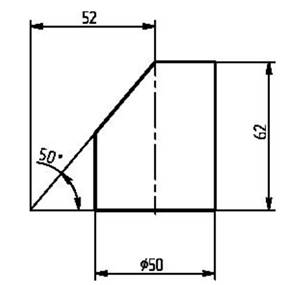
Сначала построим цилиндр. Для построения плоскости отсечения цилиндра создадим рабочую плоскость, перпендикулярную «Виду спереди» и под углом к «Виду сверху». Заготовим два 3D узла на плоскости «Вид спереди», через которые проведем нашу плоскость (как в предыдущем занятии).
Завершив тело отсечением плоскостью, выполним три стандартных вида, вид А и изометрию (рис. 1)
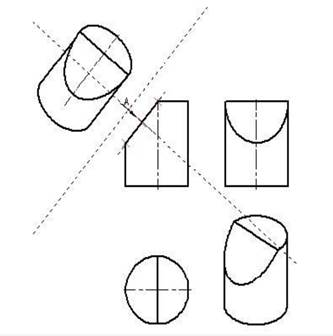
рис. 1
Далее необходимо построить развертку цилиндрической поверхности и набора плоских граней, ограниченных дугами эллипсов и окружностями. Для построения разверток воспользуемся командой «Построить 3D профиль». Построим отдельно развертку цилиндрической грани, используя опцию  команды
команды  (рис. 2)
(рис. 2)
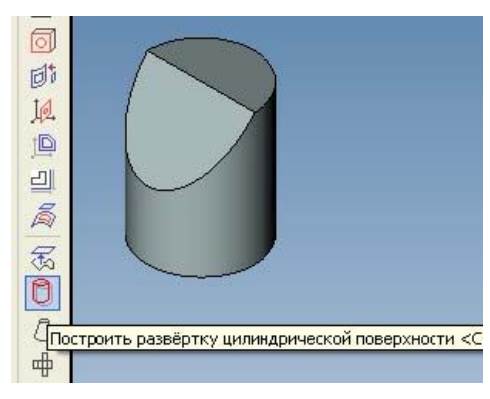
рис. 2
После активирования этой опции выбираем цилиндрическую грань (рис. 3)
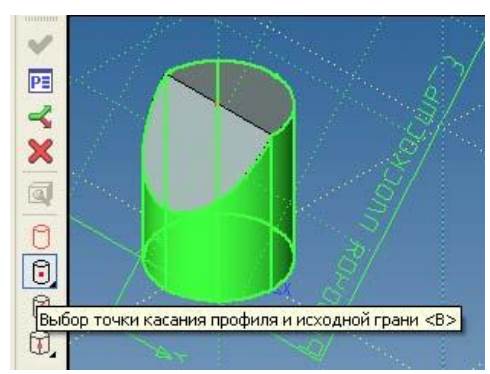
рис. 3
Затем надо указать точку на цилиндрической грани, через которую пройдет плоскость профиля (касательно к цилиндру в этой точке). Хотя мы не строили на поверхности цилиндра ни одного 3D узла, система распознает характерные точки ребер (концы, середину, точку начала замкнутого  профиля и др.). Список доступных точек можно увидеть, если раскрыть фильтр опции (рис. 4)
профиля и др.). Список доступных точек можно увидеть, если раскрыть фильтр опции (рис. 4)

рис. 4
В нашем случае воспользуемся вершиной на рис. 5
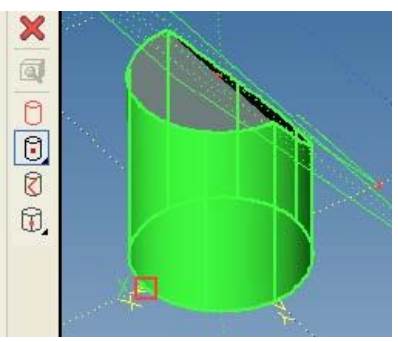
рис. 5
Затем активируем опцию на рис. 6 для задания линии разреза развертки.
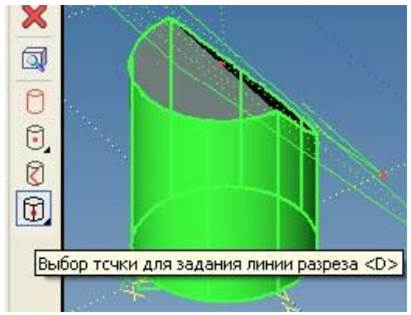
рис. 6
В качестве такой точки выберем ту же вершину, что на рис. 5. Результат построения на рис. 7.
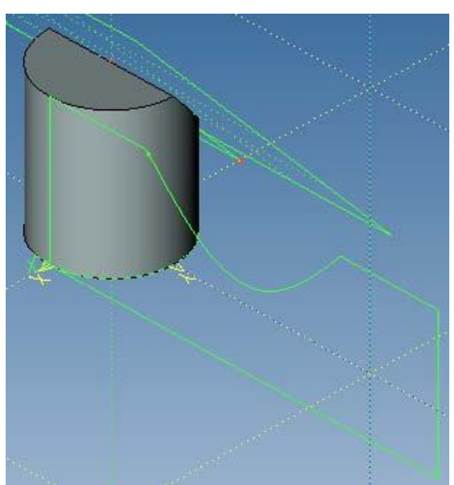
рис. 7
Построим развертку двух смежных граней (верхней плоскости цилиндра и плоскости среза) - как в предыдущем занятии (рис. 8).

рис. 8
Развертку нижней грани можно не строить, а прямо спроецировать саму грань. Теперь можно разместить проекции наших разверток на плоскости чертежа. Построим проекцию профиля развертки цилиндрической грани: в команде  выберем опцию
выберем опцию  произвольный вид.
произвольный вид.
В качестве объекта 3D сцены для проецирования выберем профиль (раскройте фильтр опции  для выбора профилей – рис. 9)
для выбора профилей – рис. 9)
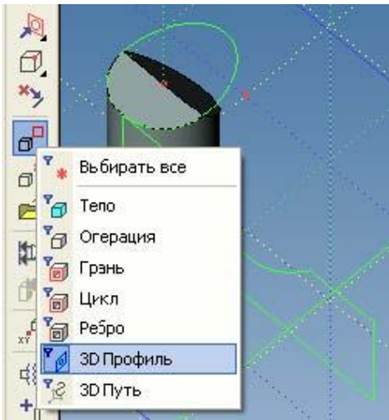
рис. 9
В качестве направления проецирования (опция  ) укажем нормаль к самому профилю: для этого раскроем фильтр этой опции (рис. 10) и установим его в режим выбора профилей.
) укажем нормаль к самому профилю: для этого раскроем фильтр этой опции (рис. 10) и установим его в режим выбора профилей.

рис. 10
Остается разместить проекцию на странице чертежа (рис. 11) и подтвердить ее создание.
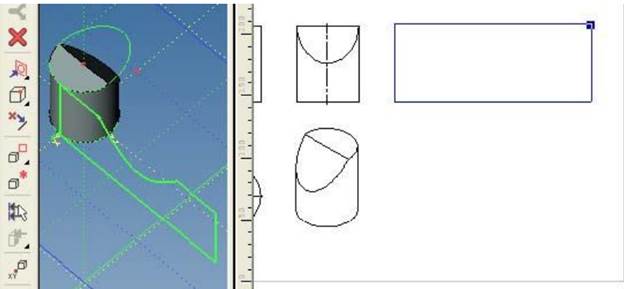
рис. 11
В свойствах проекции необходимо указать угол 180° для правильного расположения развертки на чертеже. Аналогично создаем проекцию следующего профиля указав в качестве объекта профиль на
рис. 12 и его же в качестве плоскости проецирования.

рис. 12
Кроме того, нам надо совместить указанную на рис. 12 точку профиля с этой же точкой на первом профиле как на рис. 14. Для этого воспользуемся опцией  активируем ее и выбираем точку на рис. 12. В результате эта точка совмещается с узлом привязки проекции (рис. 13), и, привязав проекцию по этому узлу к первой развертке, мы добьемся совпадения точек (в свойствах проекции установим угол 270°).
активируем ее и выбираем точку на рис. 12. В результате эта точка совмещается с узлом привязки проекции (рис. 13), и, привязав проекцию по этому узлу к первой развертке, мы добьемся совпадения точек (в свойствах проекции установим угол 270°).
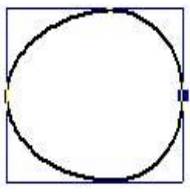
рис. 13
Привязываем проекцию к линии изображения на первой развертке (рис. 14), для этого надо включить привязки (если они отключены) внизу окна (рис. 15).
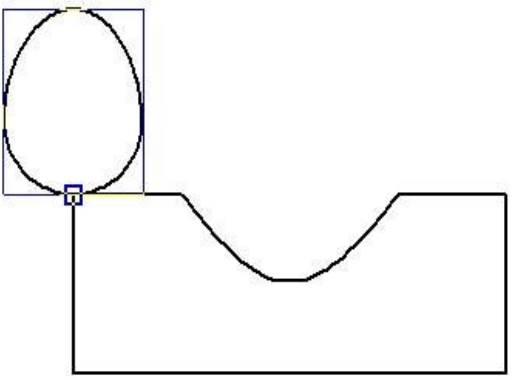
рис. 14

рис. 15
Для завершения развертки всего цилиндра осталось привязать проекцию нижней грани к точке развертки цилиндрической грани как на рис. 17. Отличие в том, что в фильтрах опций на рис. 9, 10 надо установить «грань» и в качестве узла привязки указать вершину на рис. 16.
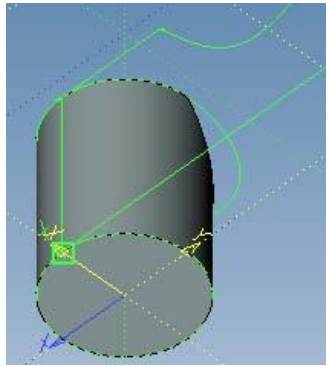
рис. 16
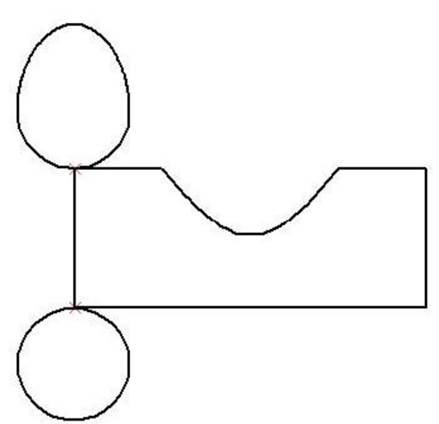
рис. 17
Общий вид построений дан на рис. 18
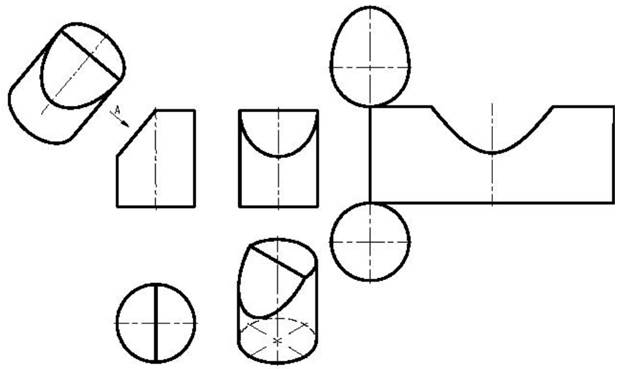
рис. 18
Дата добавления: 2021-02-19; просмотров: 477;











